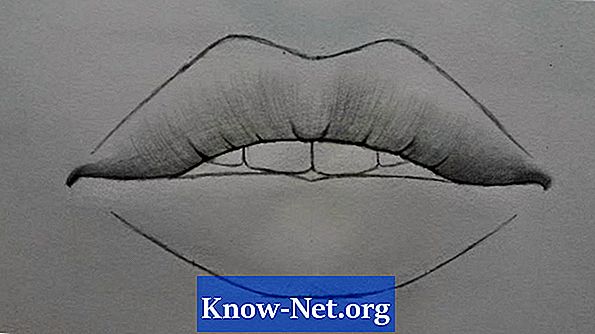Turinys
Kituose straipsniuose paaiškinu, kaip naudoti HTTrack, kad kopijuotumėte svetainę į kompiuterį. Apie tai, kaip tai padaryti su prenumeratos ar autentifikavimo svetainėmis, paminėčiau, kad HTTrack diegimo procesas nepatenka į šio straipsnio taikymo sritį. Šiuo atveju paaiškinsiu, kaip sukonfigūruoti ją atsisiųsti svetainę, kuriai reikalingas autentifikavimas.
Instrukcijos

-
Atidarykite naršyklę (naudodami „Internet Explorer“ arba „Firefox“ šiai pamokai) ir eikite į svetainės, kurią norite kopijuoti, prisijungimo puslapį. Jei jau esate prisijungę, prašome išeiti ir grįžti į prisijungimo puslapį.
-
Paleiskite „HTTrack“. Spustelėkite „Kitas“, įveskite projekto pavadinimą ir vietą, kurioje norite išsaugoti svetainę, ir dar kartą spustelėkite „Kitas“.
-
HTTrack lange, kuriame įvedate URL, spustelėkite „Pridėti URL“. Įveskite svetainės URL.
-
Spustelėkite „Užfiksuoti URL ...“. Pamatysite, kad bus nurodytas tarpinio serverio IP adresas ir prievadas. Ką darysime dabar, sukonfigūruokite naršyklę naudoti tarpinio serverio nustatymus rankiniu būdu.
-
Jei naudojate „Internet Explorer“ naršyklę, eikite į „Tools“, tada „Internet Options“, tada „Connections“, tada „LAN Configuration“, pažymėkite langelį „LAN įgaliotojo serverio naudojimas“ ir įveskite tarpinio serverio nustatymus, kuriuos jums suteikė „HTTrack“ IP adresą ir prievadą. Jei naudojate „Firefox“, turėtumėte eiti į „Tools“, tada „Options“, tada „General“, tada „Connection settings“ ir „Manual“ proxy konfigūraciją. Spustelėkite „Gerai“, kad išsaugotumėte pakeitimus.
-
Prisijunkite prie HTTrack ir užfiksuokite jį. Kai tai bus padaryta, naršyklė pasakys „Nuoroda, užfiksuota į HTTrack svetainės kopijuoklį, dabar galite atkurti proxy nuostatas!“ (Nuoroda, užfiksuota „HTTrack“ svetainės kopijuoklėje, dabar galite atkurti „proxy“ nuostatas). Šiuo metu grįžkite į LAN nustatymus (arba „Firefox“ ryšio parametrus) ir atšaukite ankstesniame žingsnyje atliktus pakeitimus. Pažymėkite „Internet Explorer“ pažymėjimą „Naudoti„ Proxy Server for LAN “arba patikrinkite„ Direct Internet Connection “„ Firefox “.
-
Grįžkite į „HTTrack“ ir pamatysite, kad užfiksuotas URL pakeitė kelią į failą, įrašytą į kietąjį diską. Programa užfiksuoja autentifikavimo informaciją ir nukopijavo ją į šį pašto failą, taigi jums nereikės kopijuoti svetainės.
-
Konfigūruokite kitas parinktis mygtuku „Nustatyti parinktis“. Galite palikti numatytuosius nustatymus ir ignoruoti parinktis. Jei matote, kad HTTrack neatsiunčia vaizdų, eikite į programos parinktis ir pasirinkite skirtuką su „voras“. Slankiklio meniu pasirinkite „robots.txt taisyklėse“ (nesilaikykite robots.txt failo taisyklių).
-
Spustelėkite „Toliau“ ir palikite numatytąją vertę.
-
Spustelėkite mygtuką „Baigti“, o kopija prasidės. Programa prasidės indekso puslapyje ir identifikuos kiekvieną puslapį, kurį norite parsisiųsti iš pagrindinio URL, juos visus parsisiųsdami į nurodytą aplanką. Baigdamas procesą, jis jus įspės „nuodėmės“.
Ką reikia
- Kompiuteris (su Windows šiame pavyzdyje)
- Interneto ryšys
- Naršyklė („Internet Explorer“ arba „Firefox“)
- „HTTrack“ programinė įranga